контрол сървър панел на ispmanager
В статията се обсъжда изпълнението на популярни управленските задачи на сървъра от контролния панел ISPmanager 5.
Информация за системата
На главния екран на устройството е налична информация за системата. Тук можете да намерите информация за ресурсите и състоянието на сървъра. (Същата информация може да бъде получена от секцията System Status → System Information)
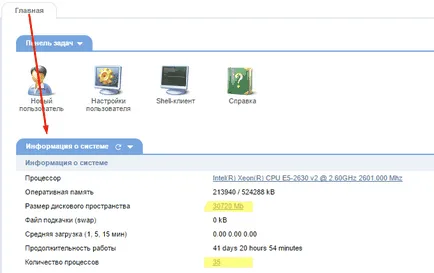
С кликване върху дисковото пространство е отворено на диска. Колоната "Използва / Общо": показва някои от наличните диск капацитет не е налична.

С кликване върху броя на процесите отваря списъка с процеси. Този списък дава информация за всички процеси, изпълнявани на сървъра.
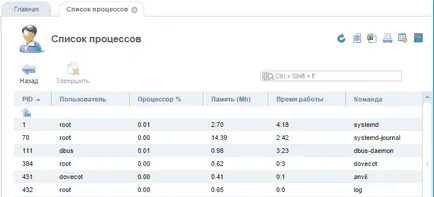
Проследяване на активността в панел
Ако подозирате, че един нарушител е получил достъп до контролния панел, проверете списъка на "Активни сесии" на главната страница.
Списъкът на активните сесии на панела главната страница на ISPmanager
Тук можете да видите всички текущи сесии във вашия панел. Най-малко трябва да има само един ред - текущата сесия.
Ако създадете допълнителни потребители, записите могат да бъдат по-големи.
Ако промените влизането на парола ще изглежда така:
Как да създадете електронна поща, пощенски кутии?
Създайте си профил в раздел домейни → Mail домейни. Създаване на бутон.
Как да се създаде база данни? Как се работи с нея?
Отбележете Отдалечен достъп без да е необходимо да не се поставя - достъп до базата данни ще бъде само вътре в сървъра. Това ще подобри безопасността.
Имайте предвид, че паролата на потребителя на базата данни може да е различна от паролата на VDS и може да се променя независимо. _Несъответстващи пароли и повишаване на сигурността (злонамерен потребител, ще трябва да изберете парола отделно).
Тъй като кодиране е по-добре да напусне UTF8 - е най-популярната кодиране, която позволява да се работи с всеки език. Забележка: Ако импортирате информацията в базата данни, се уверете, че кодирането на данните съвпада с базата данни за кодиране.
Разширения PHP, Perl, Python. Как да ги управляват?
Понякога сайтът се нуждае от допълнително удължаване PHP, Perl или Python. Например, генерирането на изображения на CAPTCHA на forumnyh двигатели чрез разширяване GD. Активиране или инсталиране на разширяване е възможно през менюто, настройките на уеб-сървър. Форуми PHP, Perl с разширения, разширенията на Python.
За да конфигурирате PHP разширения, за да се разпредели инсталирана версия на PHP и кликнете с разширения.
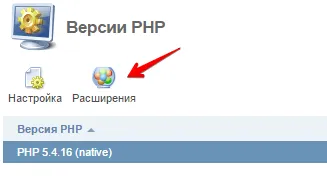
Местоположение на сайта на файлове на диск, Perl, PHP, Sendmail
Местоположение на файлове може да варира, в зависимост от разпределението на операционната система. Най-вероятните варианти са:
- Site Files / Var / WWW / imya_polzovatelya_vladeltsa / данни / WWW / ИмеНаСайт
- Пътят до Perl / ЮЕсАр / хамбар / Perl
- PHP / ЮЕсАр / местни / хамбар / PHP
- Sendmail / ЮЕсАр / sbin / Sendmail
Как да добавите потребителски права
По сметки → потребители, можете да създадете допълнителни потребители на сървъра. За всеки потребител, адаптивни правила: квоти за ресурси, възможността за използване на PHP, достъп до командния ред (черупка).
Имайте предвид, че потребителите с достъп до командния ред могат да изпълняват всяка конфигурация в рамките на сървъра. Бъдете внимателни, когато предоставянето на права.
Промяна на паролата на администратора
Раздел Сметки → администратори. На новия сървър е само един запис и името на корена. Това е вашата основна сметка за сървъра за управление.
Маркирайте влизането кликнете върху Редактиране и въведете нова парола.
Внимание! Добре помня паролата за потребителя на корен. Забравена парола е възможно само с помощта на подкрепа.
Архивите са две лица стойност: Сървър администратор (корен) и потребителя (по желание сметка, свързана с домейн).
Ако панелът не създава допълнителни потребители, то ще бъде запазено само настройки корен потребител, но не и на данните, намиращи се на сървъра.
Допълнителни потребителите могат да управляват архиви повече едва доловимо. Ако отидете в панела от страна на потребителя (Сметки → потребители. Изберете най-вдясно на бутона Вход панел), става възможно, за да видите съдържанието на архив и възстановяване на части (Инструменти бутон → Backup. Files).
Също така, потребителят може веднага да създадете резервни копия и да го свалите (Инструменти → Backup. Нова бутон).
Как да поставя файловете на сайта на сървъра
- Via FTP. За достъп използвайте паролата за влизане на потребителя, който е собственик на сайта. Достъп до сървъра като корен чрез FTP не е възможно.
- Чрез панел File Manager: Система → File Manager
файлове се намират на мястото на сървър в директорията / Var / WWW / imya_polzovatelya_vladeltsa / данни / WWW / ИмеНаСайт
За да работите с FTP използва всеки удобен FTP-клиент, например, FileZilla и WinSCP.
Instant моментна снимка на системата на виртуализация на KVM
На VPS KVM виртуализация и системния диск HDD + SSD има способността да се направи моментна снимка на файловата система (моментна снимка, снимка) VMmanager чрез контролния панел. 2 може да се съхранява снимка на един сървър.
Снимки подходящи като спаси точка, преди да правят глобални промени: база данни за внос или PHP ъпгрейд. В случай на неуспешни промени, държавата може да "се връщам" - за възстановяване на състоянието на системата като цяло.
ВНИМАНИЕ! Създаване на няколко снимки в един VDS или VPS може значително бавна скорост сървър.
Безплатен домейн трети ниво
Ако не сте закупили име на домейн, можете да използвате един безплатно предоставена от трето ниво тип домейн lyuboe_nazvanie.fvds.ru.
ВНИМАНИЕ! За да може да работи тази функция, трябва да сте свързани сървъри за имена на вашия Интернет доставчик.
За да се свържете безплатно име на домейн, като всеки друг, трябва да:
- Добави в имена на домейни ISPmanager, като посочва ns1.firstvds.ru сървърите на имената. и ns2.firstvds.ru. След това е необходимо да се актуализира своя домейн имена на челни сървъри, които подбират домейна и щракнете върху бутона под формата на комплекти Update.
- Създаване на ISPmanager WWW-домейни.
- Изсипете файловете на мястото чрез файловия мениджър в lyuboe_nazvanie.fvds.ru с папки. Пълна пътека до него може да се види, като изберете домейна в параграф WWW домейни.